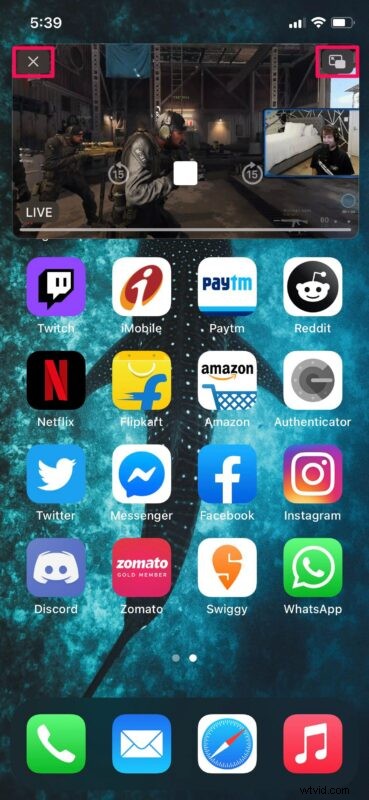
Czy kiedykolwiek chciałeś oglądać filmy podczas przeglądania Internetu, wysyłania wiadomości do znajomego lub robienia czegoś innego na swoim iPhonie? Dzięki trybowi Picture-in-Picture dla iPhone'a możesz to zrobić.
Dla tych, którzy nie są tego świadomi, tryb Picture-in-Picture to funkcja, która umożliwia oglądanie filmów w wyskakującym odtwarzaczu, który unosi się na ekranie podczas poruszania się po menu i aplikacjach na urządzeniu. To jest coś, co jest dostępne na smartfonach z Androidem od dłuższego czasu, a iPad ma funkcję Picture-in-Picture od czasu iOS 9. Dobrze więc, że ta funkcja jest również dostępna na iPhone'ach, zakładając, że są z systemem iOS 14 lub nowszym. Oczywiście, podobnie jak wiele innych funkcji, jeśli nie wiesz, jak to działa, nie jesteś sam, więc porozmawiajmy o tym, jak korzystać z trybu Obraz w obrazie na iPhonie.
Jak aktywować wideo Picture-in-Picture na iPhonie
Korzystanie z trybu Picture-in-Picture firmy Apple jest w rzeczywistości dość prostą i prostą procedurą. Jest podobny do tego, jak działa na iPadzie, jeśli kiedykolwiek go używałeś lub posiadałeś.
- Zacznij oglądać film w dowolnej wybranej aplikacji lub Safari to dobry poligon doświadczalny. Jednak nie wszystkie aplikacje obsługują tryb Picture-in-Picture. Poszukaj ikony wyskakującego okienka w kontrolkach odtwarzania. Jeśli go zobaczysz, dotknij go, a wideo będzie unosić się na ekranie po zminimalizowaniu aplikacji. Jeśli nie widzisz ikony, spróbuj wyjść z aplikacji podczas odtwarzania filmu, a film może automatycznie wyskoczyć.
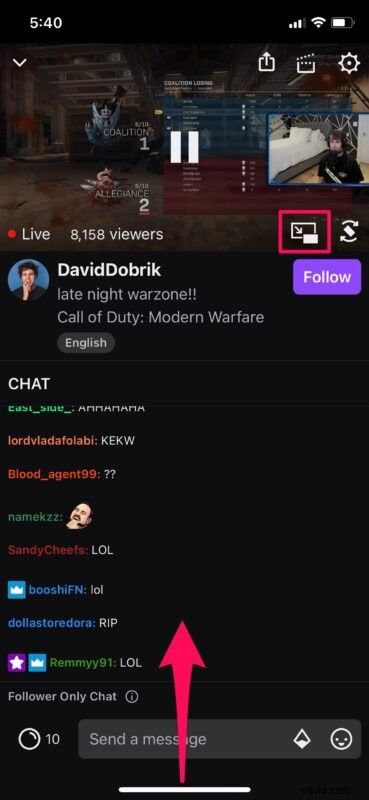
- Film będzie odtwarzany w ruchomym oknie podczas poruszania się po ekranie. Możesz zmienić rozmiar tego ruchomego okna, ściskając lub ściskając dwoma palcami.
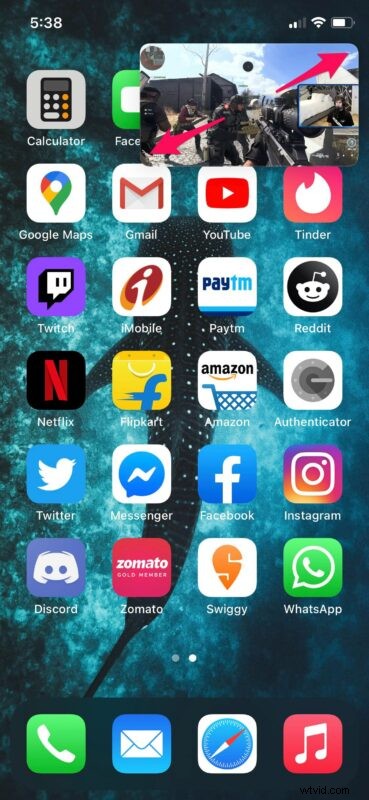
- Kiedy jesteś w przełączniku aplikacji, pływające okno zostanie wypchnięte na zewnątrz do rogu, ale wideo nadal będzie odtwarzane. Pływające okno otworzy się automatycznie po przełączeniu do innej aplikacji. Aby uzyskać dostęp do elementów sterujących odtwarzaniem, dotknij ruchomego okna.
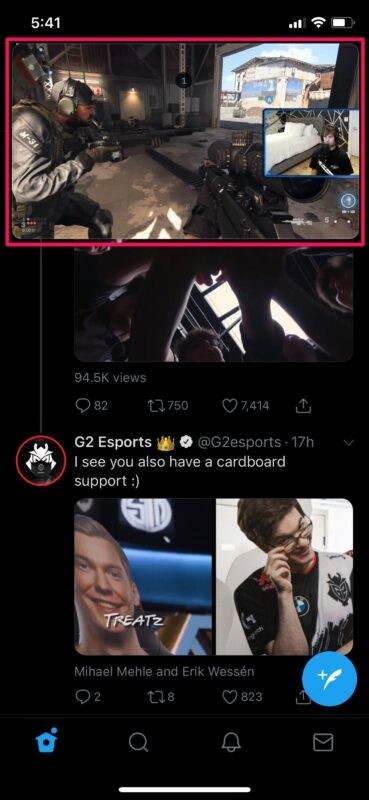
- Teraz możesz wstrzymywać, zatrzymywać, przewijać do tyłu lub przewijać wideo w ruchomym oknie, w zależności od używanej aplikacji. Aby wyjść z trybu Picture-in-Picture, kliknij ikonę pop-in w prawym górnym rogu ruchomego okna, a wideo wróci na swoje miejsce w odpowiedniej aplikacji. Aby zatrzymać odtwarzanie wideo, po prostu dotknij „X”, jak wskazano tutaj.
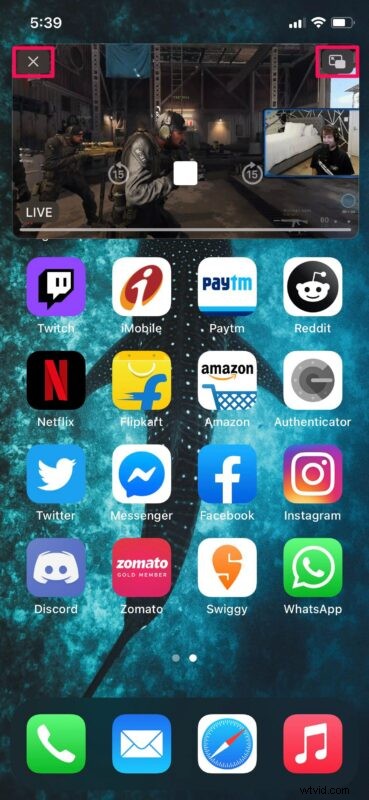
To prawie wszystko, teraz używasz trybu Picture-in-Picture na iPhonie.
Jeszcze raz przypominamy, że jeszcze nie wszystkie aplikacje obsługują tę funkcję natywnie. Jednym z najlepszych przykładów może być aplikacja YouTube, która od dłuższego czasu nie pozwalała na oglądanie filmów w ruchomym oknie, ale najnowsze wersje tak. Jako obejście możesz (i nadal możesz) uzyskać dostęp do YouTube w Safari, obejrzeć wideo na pełnym ekranie, a następnie uzyskać dostęp do obrazu w obrazie z menu odtwarzania.
Tryb Obraz w obrazie działa nawet w przypadku połączeń FaceTime, całkiem fajnie, prawda?
Jeśli nadal nie masz pewności, jak to wszystko działa, film umieszczony poniżej dzięki uprzejmości firmy Apple może być pomocny w zrozumieniu funkcji Picture-in-Picture na iPhonie:
Czy masz Maca obok iPhone'a? W takim przypadku możesz chcieć nauczyć się korzystać z odtwarzacza wideo Picture-in-Picture na komputerze Mac. Lub, jeśli jesteś bardziej użytkownikiem tabletu i zamiast tego posiadasz iPada, możesz wypróbować funkcję Picture-in-Picture również na iPadzie, która działa podobnie do iPhone'ów.
Mamy nadzieję, że udało Ci się dobrze wykorzystać nowy tryb Picture-in-Picture podczas wielozadaniowości na swoim iPhonie. Kiedy najczęściej korzystasz z tej funkcji? Czy podoba Ci się tryb obrazu w obrazie na iPhonie? Podziel się z nami swoimi przemyśleniami, doświadczeniami i wskazówkami w komentarzach.
